
Anteriormente, escribí sobre emuladores de Android para Windows - si no es necesario instalar Android a la computadora, y la tarea es comenzar las aplicaciones y juegos de Android dentro de su sistema operativo (es decir, ejecutar Android en la ventana, como un programa regular ), es mejor utilizar el descrito en este artículo, el programa de emuladores. Ver también: PrimeOS - Android, adaptados para los ordenadores portátiles y los ordenadores débiles.
El uso de Android x86 para ejecutarse en un ordenador
Android-x86 es un proyecto abierto portar el sistema operativo Android conocido en ordenadores, portátiles y tabletas con procesadores x86 y x64. En el momento de escribir este artículo, la versión actual disponible para su descarga es Android 8.1.unidad flash Junta Android
Descargar Android x86 se puede en el sitio web oficial http://www.android-x86.org/download, donde ISO y IMG imágenes están disponibles para su descarga, tanto configurado específicamente para ciertos modelos de netbooks y tabletas y universales (están en la cima de la lista).
Para usar la imagen, después de la descarga, escriba en la unidad de disco o USB. Hice una unidad flash de arranque con Android desde una imagen ISO con la utilidad RUFUS usando los siguientes ajustes (al mismo tiempo, a juzgar por la estructura resultante en una unidad flash, debe ser descargado con éxito no sólo en el modo CSM, sino también en UEFI). Al solicitar el modo de grabación en RUFUS (ISO o DD), seleccione la primera opción.
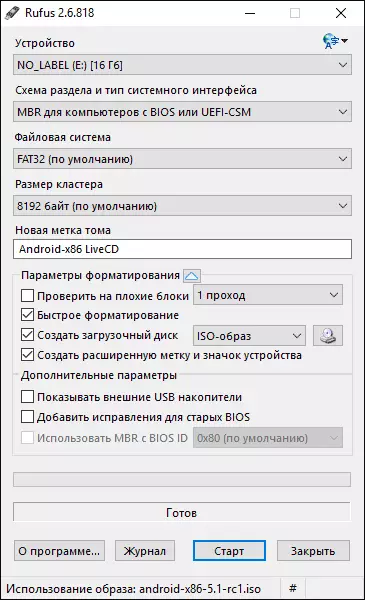
Para escribir una imagen img (el que está puesto específicamente para su descarga EFI), puede utilizar el programa gratuito Win32 disco Imager.
Android X86 ejecuta en el ordenador sin necesidad de instalación
Después de la descarga de la unidad flash de arranque creado previamente con Android (cómo descargar la descarga de la unidad flash a la BIOS), verá el menú en el que se le pedirá que instale Android X86 en su ordenador o sistema operativo plazo sin que afecta a los datos en el ordenador. Seleccione la primera opción - puesta en marcha en modo Live CD.
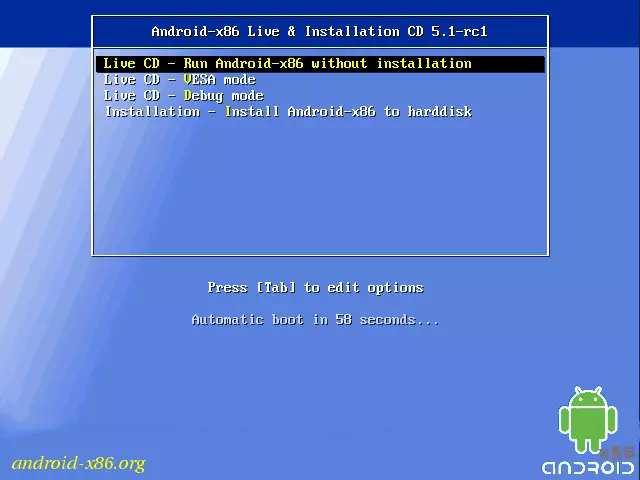
Como resultado, se llega a la pantalla principal de Android 5.1.1 (utilicé esta versión actual, en 2019, la versión 8.1 está disponible). En mi prueba en un ordenador portátil relativamente antigua (Ivy Bridge X64), inmediatamente me funcionó: Wi-Fi, una red local (y esto no se muestra con los iconos, a juzgar únicamente a las páginas abiertas en el navegador con una conexión Wi-Fi desconectado, de sonido, dispositivos de entrada) se entregaron Drivers para vídeo (no hay captura de pantalla, que se toma de la máquina virtual).
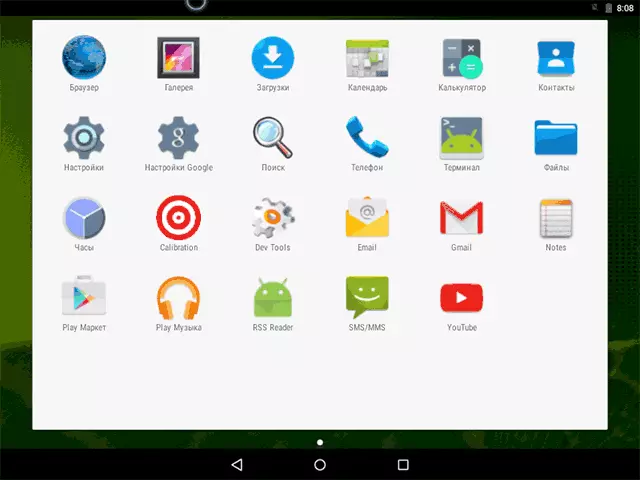
En general, todo funciona bien, aunque he comprobado el rendimiento de Android en el equipo que no soy muy diligente. Durante la verificación, se clasificó con una sola ala, al abrir una página web en el navegador incorporado, que fue capaz de "curar" la única reinicio. También observo que los servicios de Google Play en Android X86 no se instalan por defecto.
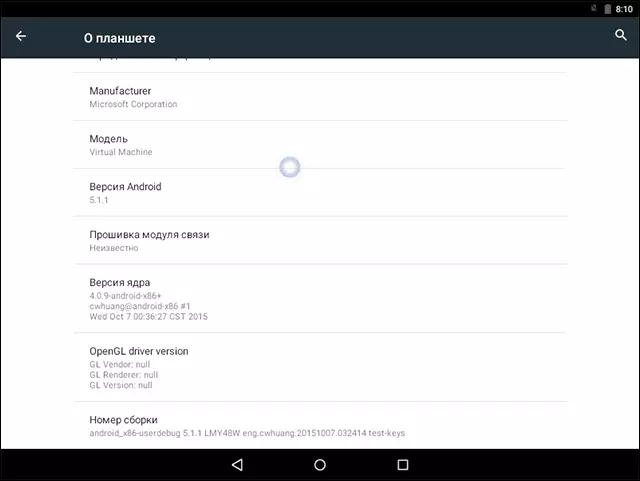
Instalación x86 Android.
Al seleccionar la última opción de menú al arrancar desde una unidad flash (Instalar Android X86 en el disco duro), puede instalar Android en el ordenador como sistema operativo principal o un sistema adicional.
Si decide hacer esto, recomiendo previa (en Windows o arrancar desde el disco con utilidades para trabajar con secciones, ver cómo romper el disco duro para las particiones) resaltar una sección separada para instalar (ver cómo dividir el disco a las secciones). El hecho es que el trabajo con la herramienta integrado en el programa de instalación para separar el disco duro puede ser difícil de entender.
A continuación, sólo citar el proceso de instalación de un equipo con dos MBR (carga LEGACY, no UEFI) en discos NTFS. En el caso de la instalación, estos parámetros pueden ser diferentes (también pueden aparecer pasos de instalación adicionales). También recomiendo no dejar una sección para Android en NTFS.
- En la primera pantalla se le pedirá que seleccione una sección para la instalación. Elija el que dispuso de antemano a esto. Tengo todo este disco independiente (la verdad, virtual).
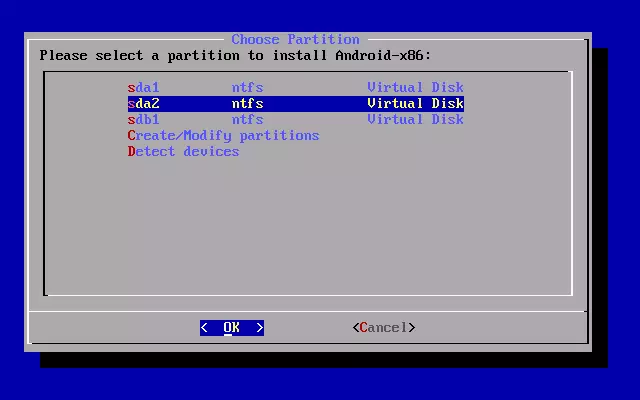
- En la segunda etapa, se le pedirá para dar formato a la sección (o no hacerlo). Si tiene la intención seriamente utilizar Android en su dispositivo, recomiendo EXT4 (en este caso va a estar disponible para utilizar todo el espacio de disco, como la memoria interna). Si no lo formatea (por ejemplo, dejar NTFS), al final de la instalación se le pedirá para resaltar el lugar para los datos de usuario (es mejor utilizar el valor máximo de 2047 MB).
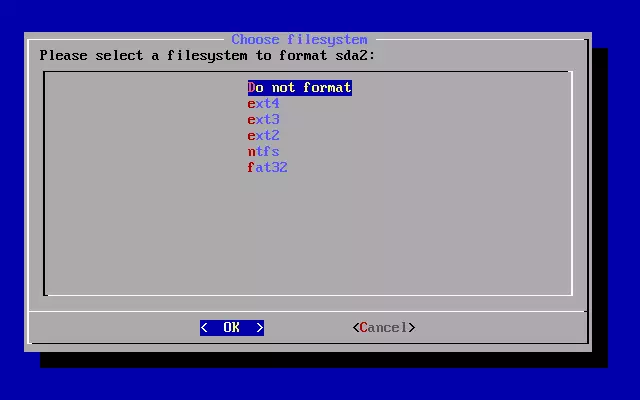
- El siguiente paso es la oferta para instalar el cargador de arranque Grub4Dos. Responder "Sí" si usted tiene no sólo Android en el equipo (por ejemplo, Windows ya instalado).
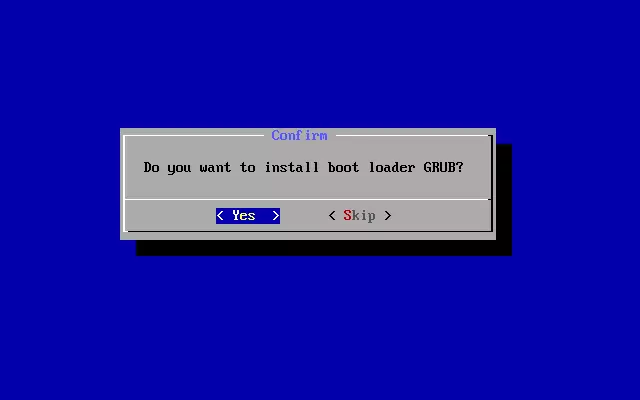
- Si el instalador encuentra otro sistema operativo en el ordenador, se le solicitará que añadirlos al menú de descarga. Hazlo.
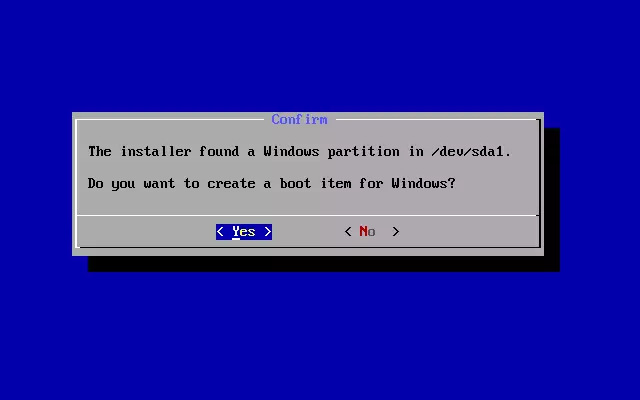
- En caso de usar descarga UEFI, confirme el gestor de arranque EFI Grub4Dos registro, de lo contrario haga clic en Omitir.
- Instalación de Android X86 comenzará, y después de que usted puede comenzar de inmediato el sistema instalado, o reiniciar el equipo y seleccione el sistema operativo que desee en el menú de descarga.
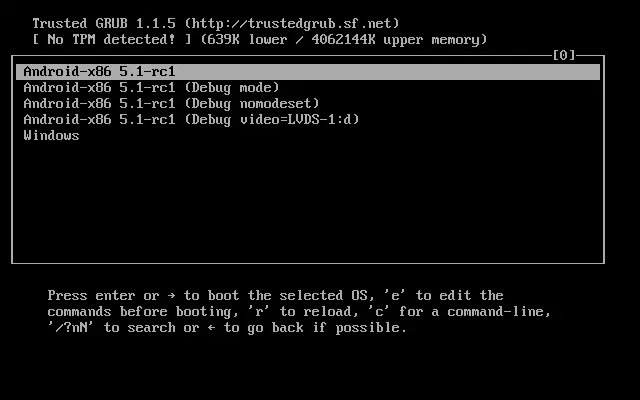
Listo, tienes Android en su ordenador - que el controvertido sistema operativo para dicha aplicación, pero por lo menos interesante.
Hay sistemas operativos Android separados, que, a diferencia de x86 Android puro, se optimizan con precisión para su instalación en un ordenador o portátil (es decir, más conveniente para el uso). Uno de estos sistemas se describe en detalle en un material separado Instalación de Phoenix sistema operativo, configuración y uso, sobre el segundo - a continuación.
Usando Remix sistema operativo para PC basado en Android x86
14 de enero de, el año 2016 salió (mientras que la verdad en la versión alfa) es un prometedor sistema operativo Remix para el sistema operativo del PC, construida sobre la base de Android x86, pero que ofrece mejoras significativas en la interfaz de usuario, precisamente para usar Android en el equipo.
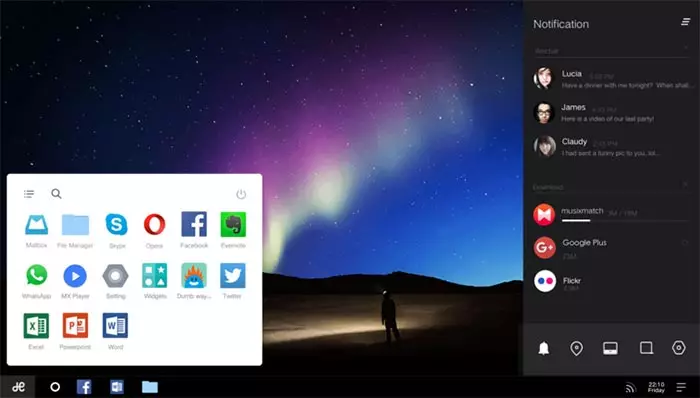
Entre estas mejoras:
- interfaz multi-plato lleno para la multitarea (con la capacidad de minimizar la ventana, despliegan a pantalla completa, etc.).
- Análogo de la barra de tareas y el menú de inicio, así como el área de notificación similares a los presentes en Windows
- Escritorio con etiquetas, configuración de la interfaz, teniendo en cuenta la aplicación en un PC normal.
También, al igual que Android x86, Remix sistema operativo se puede ejecutar en modo LiveCD o instalado en un disco duro.
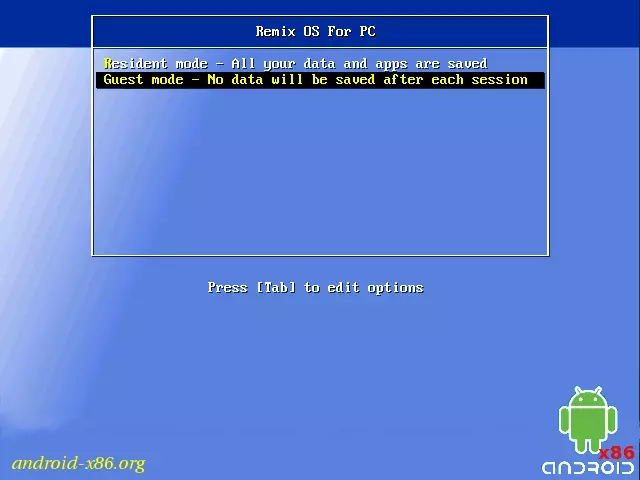
Puede descargar Remix sistema operativo para sistemas heredados y UEFI desde un sitio web oficial (en el kit descargable hay una utilidad privada para crear una unidad flash de arranque del sistema operativo): http://www.jide.com/remixos-for-pc.
Por cierto, que la primera que la segunda opción puede ser lanzado en una máquina virtual en el ordenador - acciones será similar a (Sin embargo, puede que no funcione, por ejemplo, Remix OS en Hyper-V no podía correr) .
Dos más similares, adaptado para su uso en ordenadores y portátiles versión de Android - Phoenix OS y OS de Bliss.
